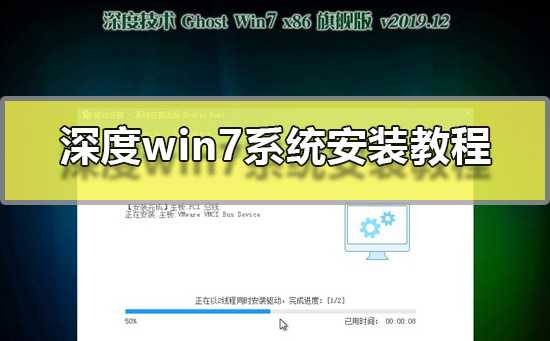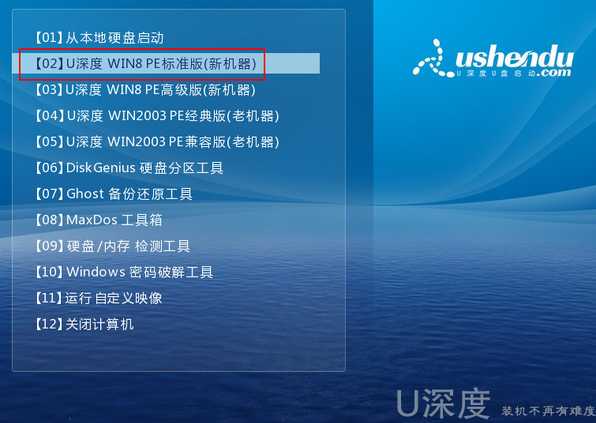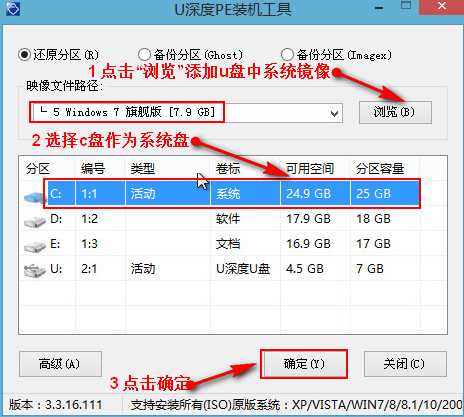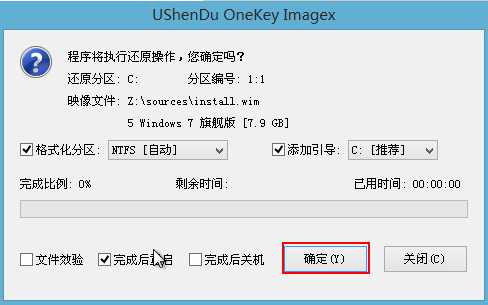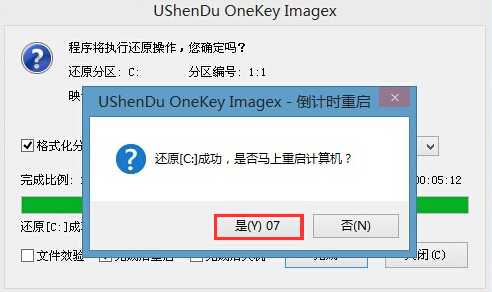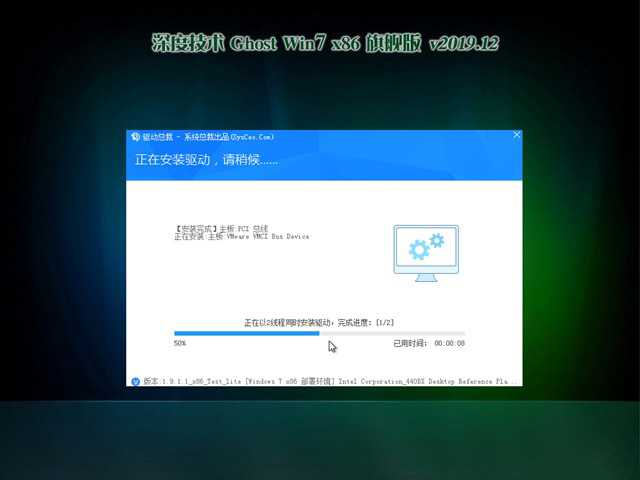深度win7系统安装教程(深度win7系统安装教程图解)
深度技术的win7系统是一款非常好用的知名品牌系统,有很多的用户们都想要安装这款系统进行使用,但是不知道这款的安装步骤具体应该怎么去操作,那就快来看看我们使用U深度工具来安装深度技术win7系统的教程吧~
深度win7系统安装教程:
第一步:准备工作
1.制作一个U盘启动盘,这里以U深度装机工具为例子。
PS:U深度怎么制作U盘启动盘 >
2.将你下载好的系统,放置在U盘启动盘中,然后将U盘插在电脑主机箱后面,笔记本随便插。
台式机深度win7 64位系统下载 >
台式机深度win7 32位系统下载 >
笔记本深度win7 64位系统下载 >
笔记本深度win7 32位系统下载 >
3.开启电脑,在电脑开机画面出现的一瞬间,按下U盘启动快捷键。然后选择U盘启动进入到U盘装机大师主菜单。
点击查看此电脑的U盘启动快捷键 >
第二步:开始安装
1.将U盘接入电脑后,重启电脑出现开机界面时,快速按下U盘启动快捷键,进入U启动选择第二项:【02】u深度Win8PE标准版(新机器),然后回车键进入。
2.然后进入pe后会自启U深度装机工具,点击【浏览】,选择你拷贝在U盘中的win7系统,默认选择C盘安装,点击【确定】。
3.上一步操作后,会自动弹出确认窗口,确认无误后,点击【确定】。
4.正在还原系统中,用户们耐心稍等片刻。
5.还原系统成功后,会提醒重启,不需要操作,10秒后也会自动重启,点击【是】。
6.系统正在安装中,请耐心稍候,安装完成就能够直接使用win7系统啦。
7.你的系统已经安装完成,快来使用深度技术系统吧~
系统之家win7安装的相关文章:
系统装机软件哪个好 >
电脑重装系统后的常见问题 >
免责声明:本站文章均来自网站采集或用户投稿,网站不提供任何软件下载或自行开发的软件! 如有用户或公司发现本站内容信息存在侵权行为,请邮件告知! 858582#qq.com
RTX 5090要首发 性能要翻倍!三星展示GDDR7显存
三星在GTC上展示了专为下一代游戏GPU设计的GDDR7内存。
首次推出的GDDR7内存模块密度为16GB,每个模块容量为2GB。其速度预设为32 Gbps(PAM3),但也可以降至28 Gbps,以提高产量和初始阶段的整体性能和成本效益。
据三星表示,GDDR7内存的能效将提高20%,同时工作电压仅为1.1V,低于标准的1.2V。通过采用更新的封装材料和优化的电路设计,使得在高速运行时的发热量降低,GDDR7的热阻比GDDR6降低了70%。
更新日志
- 小骆驼-《草原狼2(蓝光CD)》[原抓WAV+CUE]
- 群星《欢迎来到我身边 电影原声专辑》[320K/MP3][105.02MB]
- 群星《欢迎来到我身边 电影原声专辑》[FLAC/分轨][480.9MB]
- 雷婷《梦里蓝天HQⅡ》 2023头版限量编号低速原抓[WAV+CUE][463M]
- 群星《2024好听新歌42》AI调整音效【WAV分轨】
- 王思雨-《思念陪着鸿雁飞》WAV
- 王思雨《喜马拉雅HQ》头版限量编号[WAV+CUE]
- 李健《无时无刻》[WAV+CUE][590M]
- 陈奕迅《酝酿》[WAV分轨][502M]
- 卓依婷《化蝶》2CD[WAV+CUE][1.1G]
- 群星《吉他王(黑胶CD)》[WAV+CUE]
- 齐秦《穿乐(穿越)》[WAV+CUE]
- 发烧珍品《数位CD音响测试-动向效果(九)》【WAV+CUE】
- 邝美云《邝美云精装歌集》[DSF][1.6G]
- 吕方《爱一回伤一回》[WAV+CUE][454M]